注記:起動したエディタと選択したマークタイプによって、使用可能な属性が異なります。
[表と裏の固定位置]:
•一般に、原点に対するマークの位置は表と裏では異なります。たとえば、打ち返しの場合は、ページの正しい位置に入るようにマークが映されます。
場合によっては、表と裏のマークの位置を同じにしなければならないことがあります。そのような場合は、このオプションを設定してください。プレート認識用のバーコードマークなどが、これに該当します。
[用紙のみにマークを出力]:
マークが用紙の上にある場合には、マークも出力されます。ない場合には、マークは表示されません。
マークが意図せず拡縮されることを防ぎます;このオプションを選択した場合、ジョブに配置されたマークは、マークインスペクタでテキストボックスに縮尺を入力しても、グラフィックビューの「拡大縮小」ツールでも、サイズを変更できません。マークインスペクタのマークリストで複数選択する場合、「マークの拡縮不可」属性を持つマークは入力した縮尺の対象から除外され、サイズは変わりません。
注記:カラーコントロールバーに関するその他のマーク情報は(「自動調整を行う」属性や「自動配置を行う」属性など)、以下の説明を参照してください:カラーコントロールバーエディタ
フレキソ製版用のプレートテンプレート製作などでは、マークを鏡映しに配置する必要があります。
注記:[マークを裏にミラー]オプションでは、論理的にはオプションを1個だけ選ぶことができるか、または全く選ぶことができません。
別のプレートにマークをコピーする場合は、マークは表だけにコピーされます。
注記:[マークを水平方向で印刷領域に合わせて切り抜き]および[マークを垂直方向で印刷領域に合わせて切り抜き]の属性は、現在のところ、回転されていないマークでのみ有効です。
印刷用紙に関連して配置されたカラーコントロールバーを、印刷領域に合わせて切り抜くことが可能です(マークタイプ:自動調整を行うカラーコントロールバー)印刷領域に合わせて切り抜く際、場合によって一部が切られるカラーパッチが完全につけ加えられて、カラーコントロールバーがプレート中央に配置されます。
この機能を、一般的なカラーコントロールバーに相当しないマークに適用すると、望ましくない副次的効果が生じる可能性があります。第一にそのようなマークは、CIP/PPFワークフローにおいて接続された測色計に提供され、第二には裏面に適用する際に配置エラーにつながるおそれがあります。
印刷領域に合わせて簡単に切り抜きくための新しいオプション「印刷領域に合わせてマークを切り抜き」ではこうした問題が解決されます。この属性は、印刷用紙に関連して配置されたマークに対してのみ有効です。
「マークを水平方向で印刷領域に合わせて切り抜き」オプションを選択すると、マークが左右で印刷領域に合わせて切り抜かれます。上と下は切り抜かれません。これは例えば、通常は印刷領域外に配置されるインキピックアップバーを、印刷領域に合わせて切り抜くために必要です。
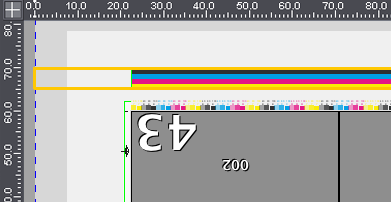
マークが手動で編集されたクリップパスを有する場合はそれが保持され、印刷領域に合わせた切り抜きと整合されます。
図では、「マークを水平方向で印刷領域に合わせて切り抜き」属性を持つインキピックアップバーが、印刷用紙上に配置されています。マークが印刷領域に合わせて切り抜かれていることが分かります。切り抜きはマークインスペクタの[エキスパートモード/切り抜き]の余白指定にもあります:
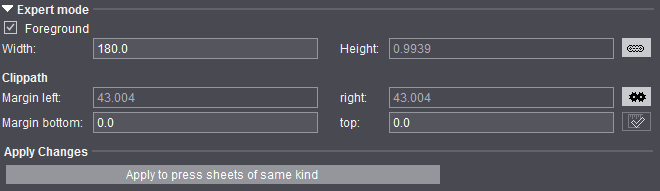
注記:マークが水平方向のみで切り取られ、垂直方向では切り取られない場合、カラーコントロールバーが紙の上端および下端からはみ出し、使用不可能になることがあります。そのような場合は出力時に警告メッセージが表示され、そこで、出力をキャンセルするか、あるいはカラーコントロールマークが切り取られた状態で実行するか選択できます。
「マークを垂直方向で印刷領域に合わせて切り抜き」オプションを選択すると、マークが印刷領域からはみ出さないように、印刷領域の上と下で切り取られます。
使用例:Sensortecマークは、Labelfireのアナログ印刷ユニット(アナログおよびデジタルの印刷ユニットを備えた輪転印刷機)の制御に必要で、隣の印刷領域にはみ出さないように、垂直方向で印刷領域に合わせて切り取る必要があります。
マーク位置が裏にミラーされた場合 (上記を参照)、基本的にマークの内容はミラーされません。
このオプションは、マークの内容を裏にミラーする場合にのみ設定してください。
注記:[マークをミラー]オプションでは、論理的にはオプションを1個だけ選ぶことができるか、または全く選ぶことができません。
マークの背景は、マークのクリップパスのサイズに従ってカバーされます。
このオプションを有効にすると、マークプロパティ「Inspection Control マーク」が設定されます。
存在するすべてのマークを、Inspection Control のために使用できます。
用紙のどのエリアを点検するか決定する「Inspection レイヤー」を、用紙と見当合わせできるように、通常は4つのマークが必要です(用紙の各コーナーに1個)。
この機能は、Prinectワークフローへの引き継ぎでのみ使用できます。
Prinect Signa Station からの直接出力用ではありません。
自動配置された折り十字が、内容にはみ出さないように切り取られます。
出力時には、マークがくわえ代内にあるか、または紙の外にあるか、チェックされます。紙の外にある場合は、警告が表示されます。一部の特殊なマークは、この警告から除外されます:
•プレートコントロールマーク
•サイドマーク
•印刷品質コントロールマーク
•スカベンジャーマーク
これらの例外以外のマークを出力時のチェックから除外したい場合は、「出力時にマークの位置をチェックしない」オプションを有効にしてください。
互換性の理由により、以下のマークもチェックから除外されます:
•「PullLay」マーク
•「RegisterLine」マーク
•「標準」グループに含まれる「Text」マーク